- หากคุณสังเกตเห็นว่า CPU ของคุณค้างอยู่ที่ความถี่ต่ำมาก แสดงว่าปัญหาไม่ได้อยู่ฝ่ายคุณ
- Microsoft รับทราบปัญหาแล้วและกำลังทดสอบการแก้ไขอย่างเป็นทางการ
- รับประโยชน์สูงสุดจากระบบปฏิบัติการ Windows ของคุณโดยใช้คำแนะนำจากผู้เชี่ยวชาญของเราใน Windows 10 Tips Hub.
- ค้นหาบทช่วยสอนที่เป็นประโยชน์เพิ่มเติมในหัวข้อ ส่วนวิธีการ.

เมื่อปลายสัปดาห์ที่แล้ว Microsoft ได้เปิดตัว 20H2 Build 19042.608 (KB4580364) ให้กับ Insiders และช่องเบต้า ท่ามกลางคนอื่น ๆ, มันแก้ไขข้อผิดพลาด ในค่า CPU ที่รายงานโดยผู้ใช้จำนวนมากในฟอรัมเฉพาะ
โดยเฉพาะอย่างยิ่ง ผู้ใช้ตั้งข้อสังเกตว่าด้วยโปรเซสเซอร์บางตัว ความถี่ของ CPU ยังคงติดอยู่ที่ .79 GHZ หรือต่ำกว่า แม้ว่าจะได้รับการออกแบบมาให้เหนือกว่านั้นก็ตาม
[…] CPU ของฉันได้รับการออกแบบมาให้สูงถึง 4GHz พร้อมเทอร์โบและฐาน 2.4 GHz ด้วยเหตุผลบางอย่างเมื่อฉันทำการบังคับให้ปิดเครื่อง ดูเหมือนว่าจะสามารถแก้ไขปัญหาของ CPU ที่ไม่สามารถเข้าถึงความเร็วที่ออกแบบไว้ได้ อย่างไรก็ตาม เมื่อฉันทำให้คอมพิวเตอร์เข้าสู่โหมดสลีป ปิดเครื่องตามปกติ หรือรีสตาร์ทคอมพิวเตอร์ทั้งหมดผ่านเมนูเริ่ม (ค่าก็โอเค e.n.). มันทำให้เกิดปัญหาของ CPU ที่ไม่สามารถไปที่ความเร็วที่ออกแบบไว้
ผู้ใช้ที่ยกมาข้างต้น กล่าวถึง ว่าเขาใช้แล็ปท็อป Asus FX505GT-US52; ผู้ใช้รายอื่นที่ใช้อุปกรณ์รุ่นเดียวกันได้ยืนยันปัญหาแล้ว
ข้อผิดพลาดที่ทราบแล้วซึ่ง Windows 10 20H2 ละเว้น
ในขณะที่การอัปเดต Windows ส่วนใหญ่ทำให้เกิด การใช้งาน CPU สูงในช่วงหลายเดือนที่ผ่านมา มีการรายงานความถี่ของ CPU ที่ไม่ถูกต้องบ่อยครั้งและได้รับการรอคอยอย่างมาก อัปเดตเดือนตุลาคม 2563 2020 ไม่ได้นำวิธีแก้ปัญหา
ด้วยโครงสร้างใหม่นี้ Microsoft ยอมรับว่า โปรเซสเซอร์บางตัว แสดงความถี่ CPU ที่ไม่ถูกต้องและรุ่นนี้ควรแก้ไข
ยังไม่ชัดเจนว่าปัญหานี้แพร่หลายเพียงใด อย่างไรก็ตาม การแก้ไขนี้ยังไม่สามารถใช้ได้สำหรับบุคคลทั่วไป
ขออภัย ไม่มีวิธีแก้ไขปัญหานี้ สิ่งหนึ่งที่คุณอาจลอง ในกรณีที่ CPU ของคุณค้างหรือทำงานช้า ให้ทำดังต่อไปนี้:
- เปิดแผงควบคุม
- ไปที่ แก้ไขแผนการใช้พลังงาน ภายใต้ ตัวเลือกด้านพลังงาน.
- เลือก เปลี่ยนการตั้งค่าพลังงานขั้นสูง.
- ตรวจสอบให้แน่ใจว่าทั้งสองค่าภายใต้ สถานะโปรเซสเซอร์สูงสุด ถูกตั้งไว้ที่ 100%
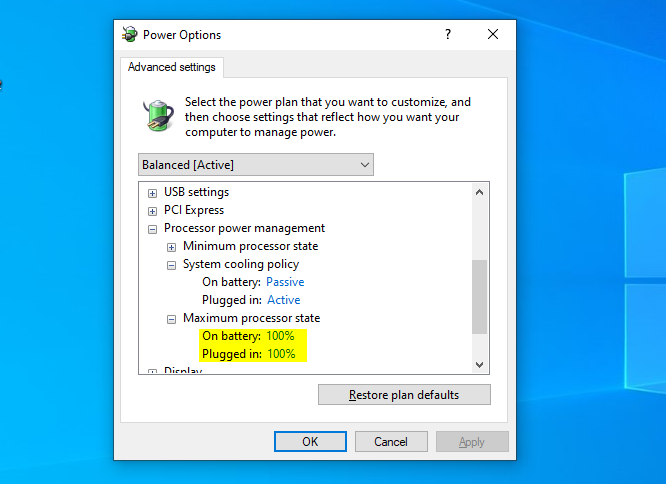
- ตรวจสอบให้แน่ใจว่าทั้งสองตัวเลือกภายใต้ นโยบายการระบายความร้อนของระบบ ถูกกำหนดเป็น คล่องแคล่ว.
สิ่งหนึ่งที่คุณควรจำไว้: ปัญหา CPU ที่ช้าไม่ได้เกิดจากการอัพเดทล่าสุด ในทางกลับกัน หากคุณได้ติดตั้งไว้แล้ว นี่คือ ปัญหาที่พบบ่อยที่สุด คุณอาจพบและวิธีแก้ปัญหาที่เป็นไปได้
หากคุณติดตั้งเวอร์ชันบิลด์ดังกล่าวบนคอมพิวเตอร์ของคุณแล้ว โปรดบอกเราเพิ่มเติมเกี่ยวกับประสบการณ์ของคุณในความคิดเห็นด้านล่าง


![Windows 11 รองรับ CPU Core ได้กี่คอร์? [วิธีตรวจสอบ]](/f/fdd9d4446c1a8155ebb7ffca041dbd95.png?width=300&height=460)